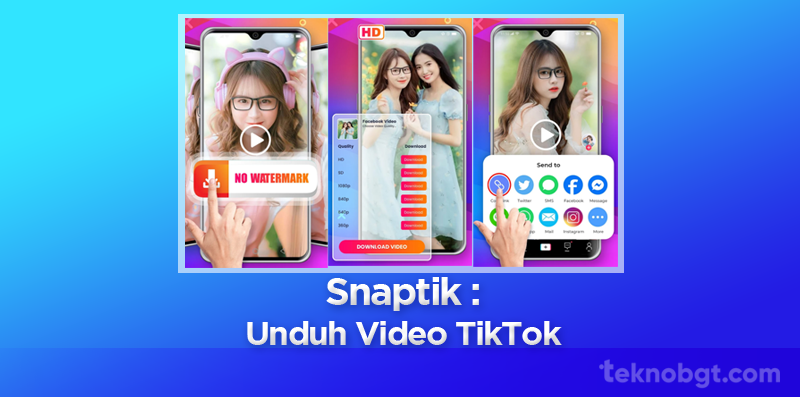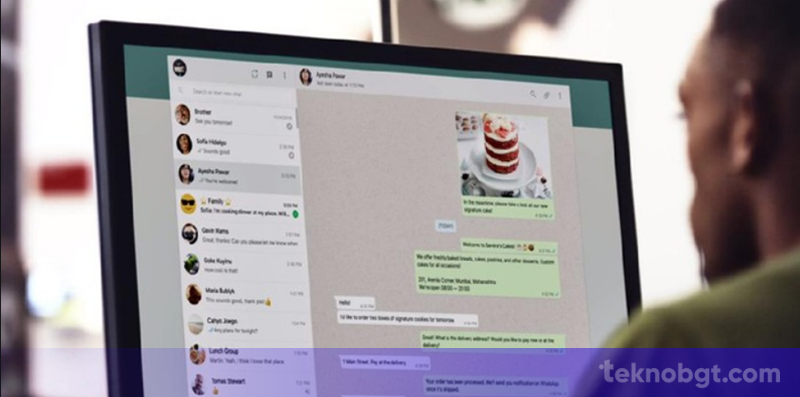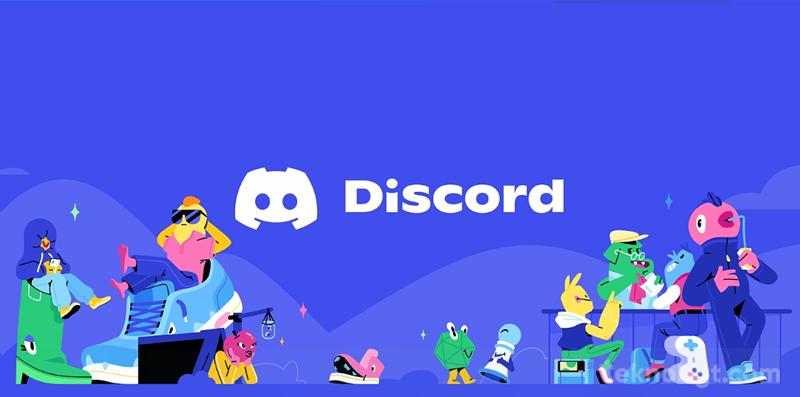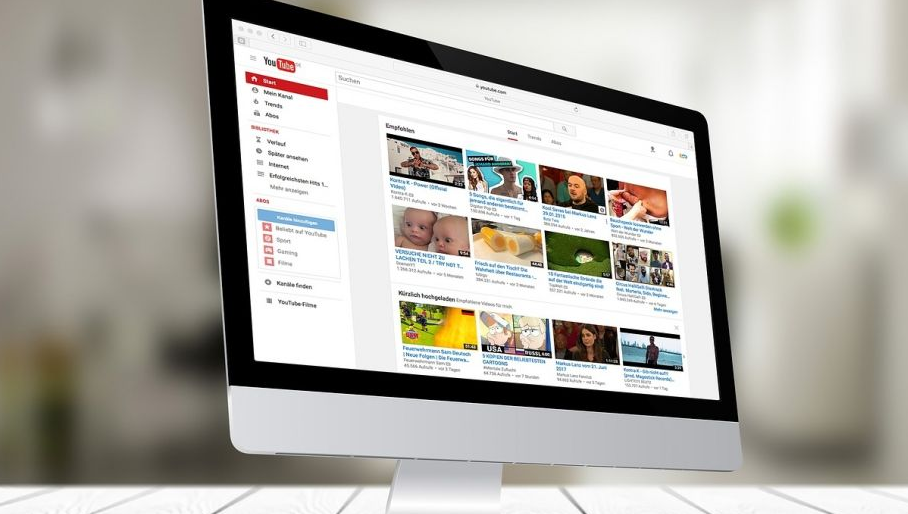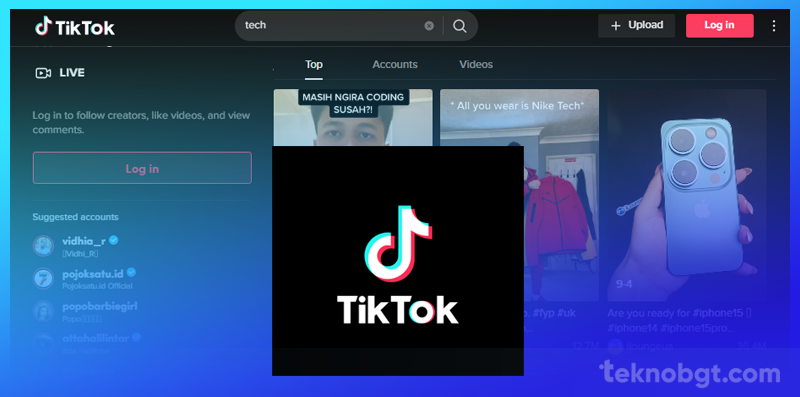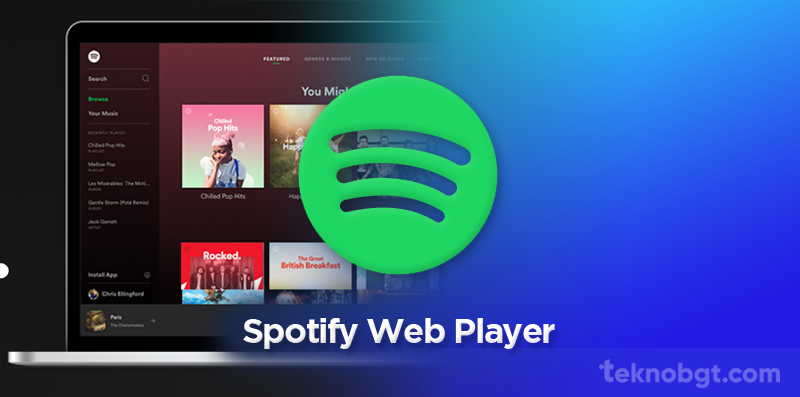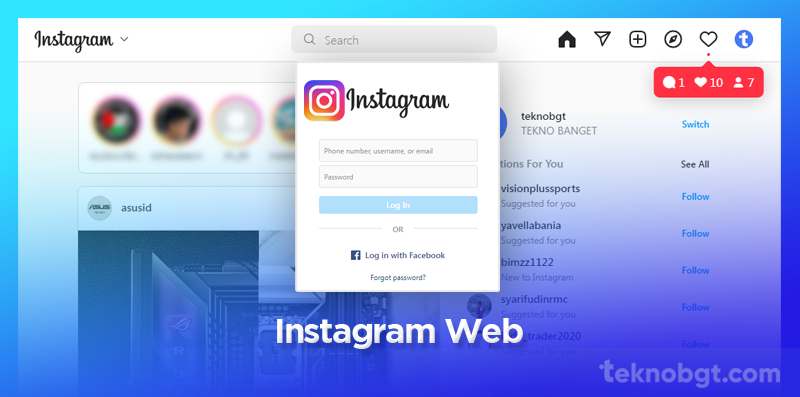Kemarin (Selasa, 1 September 2020) media sosial Facebook dihebohkan dengan fitur terbaru yang dirilisnya yaitu “Avatar Facebook” yang menurut banyak orang ini sangat mirip dengan Bitmoji yang ada di aplikasi Snapchat. Nah buat yang penasaran, nanti akan ada cara membuat avatar facebook anda dengan mudah kok dibawah ini.
Yang membuat heboh ini adalah rasa penasarannya para pengguna facebook ketika di timelinenya hampir semua orang membuat avatar yang bisa kita sesuaikan dengan karakter wajah kita. Kemudian facebook juga memudahkan pengguna lain untuk mencobanya, karena ada tombol “coba” dibawah avatar facebook pengguna lain. Tapi fitur tersebut hanya muncul saat anda mengakses facebook dengan smartphone.
Sebenarnya fitur Avatar Facebook ini sudah dirilis beberapa bulan yang lalu, atau lebih tepatnya di bulai Mei di Amerika Serikat dan baru kali ini fitur tersebut hadir di facebook Indonesia dan langsung heboh dan VIRAL.
Facebook Avatar ini bisa disebut juga sebagai representasi digital, dimana penggunanya bisa membuat karakter/avatar dirinya sesuai dengan bentuk wajah, rambut hingga warna kulit. Dengan Avatar ini, pengguna facebook bisa berbagi perasaannya.
Avatar Facebook dapat digunakan dalam membuat komentar, cerita, dll. Fitur yang dimiliki Avatar Facebook adalah bisa untuk membuat profil dirinya menjadi identitas kartun, smiley, dan stiker animasi.
![]()
Lalu bagaimana cara membuat avatar facebook? Berikut ulasan lengkapnya :
Berikut ini adalah langkah-langkah untuk membuat avatar facebook di smartphone Android dan iOS :
- Langkah pertama adalah buka aplikasi Facebook di smartphone anda, kemudian tekan simbol tiga garis yang ada di pojok kanan atas
- Setelah itu pilih “See More / Lihat Lainnya”
- Pilih “Avatars” (Avatar)
- Tekan “Next” (lanjut), lalu “Get Started” (memulai)
- Pilih warna kulit yang ingin kamu gunakan pada avatarmu, lalu pilih “Next” (lanjut)
- Setelah itu anda bisa memilih gaya rambut, warna rambut, bentuk wajah, bentuk dan warna mata, make-up, alis, bentuk hidung, kumis dan jenggot, bentuk tubuh, pakaian dan lain sebagainya.
- Agar avatar tersebut mirip dengan anda, maka sesuaikan saja semuanya dengan penampilanmu sendiri. Jika ingin melakukan penyesuaian yang lebih detil, kamu bisa mengatur juga garis wajah avatarmu.
- Setelah selesai menyesuaikan avatarmu, tekan tanda centang di pojok kanan-atas layar. Kemudian tekan “Next”, lalu “Done”.
Jika avatarmu sudah selesai, kamu bisa mulai menggunakannya sebagai foto profil atau membagikannya di feed Facebook dengan memilih tanda panah di kanan atas layar.
Kamu bisa melihat stiker avatarmu di ikon stiker (gambar wajah tersenyum di bawah tanda panah). Sementara untuk menggunakannya di kolom komentar, pilih saja ikon stiker di kolom komentar, lalu pilih saja ikon avatar.
 TEKNO BANGET Berita Teknologi Review Laptop Komputer Gadget,Smartphone, Handphone,Gratis Download Games, Aplikasi, Software, Tutorial,Tips Trick Internet
TEKNO BANGET Berita Teknologi Review Laptop Komputer Gadget,Smartphone, Handphone,Gratis Download Games, Aplikasi, Software, Tutorial,Tips Trick Internet